Windows server 2016如何备份与还原注册表
发布时间:2023-8-11 13:55:33 来源: 纵横云
Windows server 2016如何备份与还原注册表
在Windows server 2016系统下,如何备份与还原注册表呢?
1.打开“运行”,输入regedit,点击“确定”
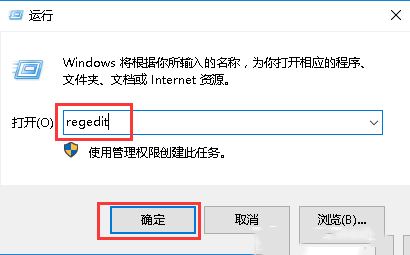
2.在注册表编辑器点击“文件”菜单栏,选择“导出”
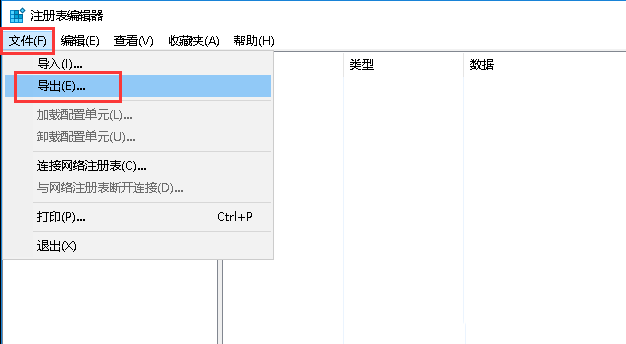
3.设置文件名,选择保存类型为“注册文件(*.reg)”,点选导出反馈“全部”,然后点击“保存”
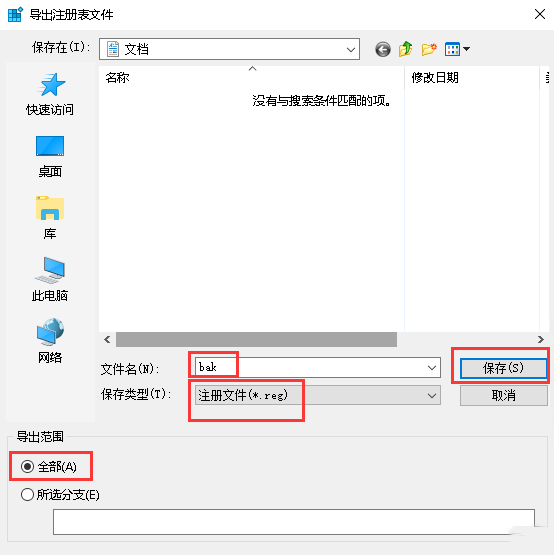
4.如果需要还原备份则在注册表编辑器点击“文件”菜单栏,选择“导入”
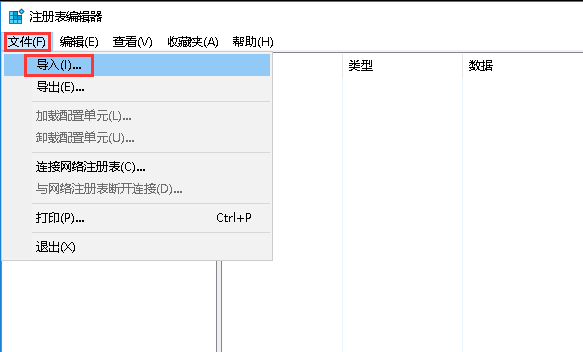
5.点选备份的文件,然后点击“打开”
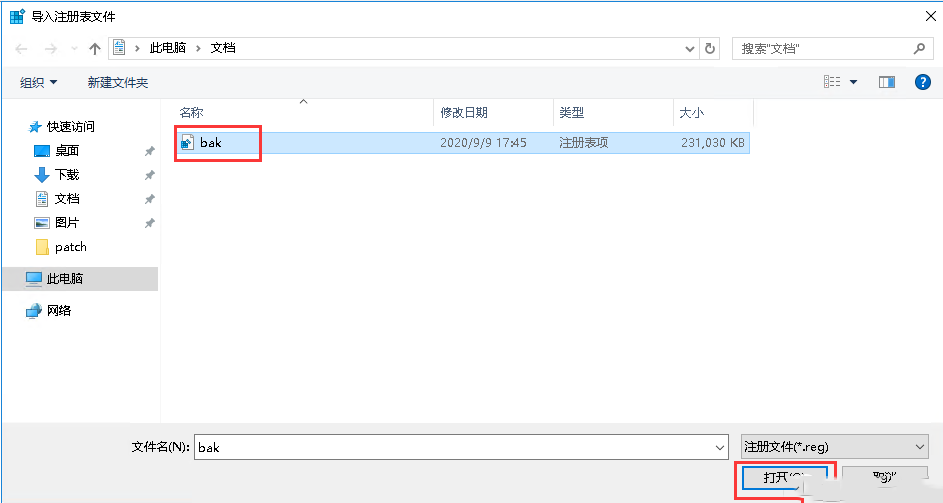
6.等待导入完成即可
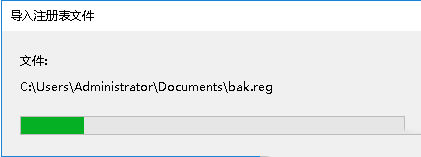
本文来源:
https://www.zonghengcloud.com/article/11861.html
[复制链接]
链接已复制
